What are Error Codes 19 and 39 on Windows?
Support
รหัสข้อผิดพลาด 19 และ 39 บน Windows คืออะไร?
ปัญหา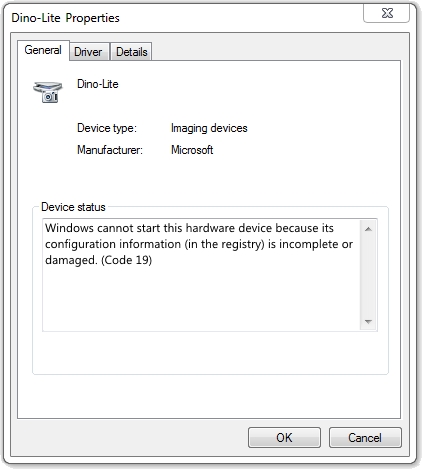
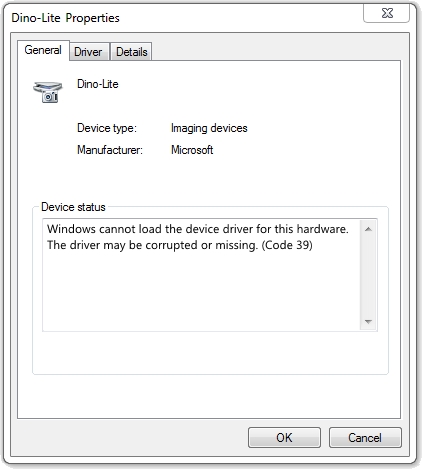
วิธีแก้ไข
ปัญหา
Dino-Lite ไม่เปิดเครื่องและตัวจัดการอุปกรณ์รายงานรหัสข้อผิดพลาด 19 หรือ 39
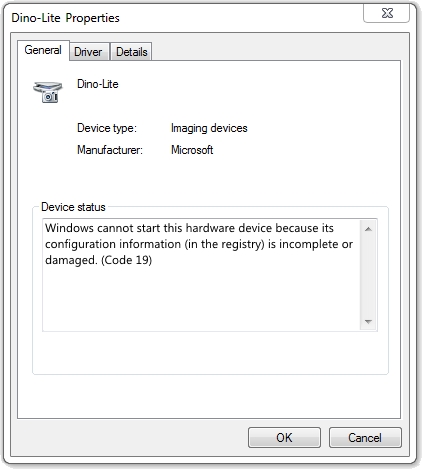
Windows ไม่สามารถเริ่มอุปกรณ์ฮาร์ดแวร์นี้ได้เนื่องจากข้อมูลการกำหนดค่า (ในรีจิสทรี) ไม่สมบูรณ์หรือเสียหาย (รหัส 19)
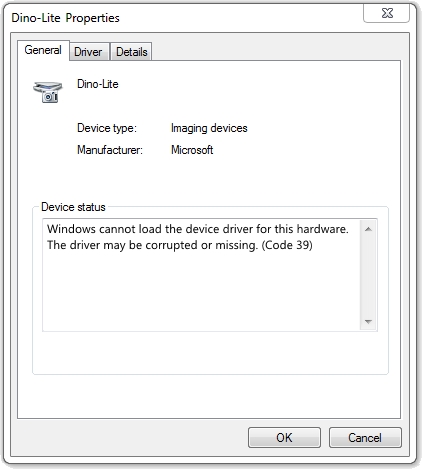
Windows ไม่สามารถโหลดไดรเวอร์อุปกรณ์สำหรับฮาร์ดแวร์นี้ได้ ไดรเวอร์อาจเสียหายหรือหายไป (รหัส 39)
วิธีแก้ไข
ใช้ขั้นตอนต่อไปนี้เพื่อถอนการติดตั้งและติดตั้งอุปกรณ์ใหม่
- เชื่อมต่อ Dino-Lite ด้วย USB
- คลิกขวาที่คอมพิวเตอร์ เชื่อมต่อ Dino-Lite ด้วย USB
- คลิกขวาที่คอมพิวเตอร์ คอมพิวเตอร์ของฉัน หรือพีซีเครื่องนี้บนเดสก์ท็อปหรือเมนูเริ่ม จากนั้นเลือกจัดการ
- ในหน้าต่างการจัดการคอมพิวเตอร์ ให้เลือก Device Manager
- ในหน้าต่าง Device Manager ให้เปิดหมวด Imaging Devices หรือหากไม่เห็นหมวดนั้น ให้เปิดหมวด Other Devices หากมีตัวเลือกช่องทำเครื่องหมายเพื่อ หากมีตัวเลือกช่องทำเครื่องหมายเพื่อ "ลบซอฟต์แวร์ไดรเวอร์สำหรับอุปกรณ์นี้" ให้เพิกเฉยและปล่อยช่องทำเครื่องหมายไว้และคลิกตกลง
- จากด้านบนของหน้าต่าง Device Manager ให้เลือก Action จากนั้นคลิก Scan for hardware changes
- หลังจากผ่านไปประมาณ 15 วินาที Dino-Lite ควรปรากฏขึ้นอีกครั้งภายใต้หมวด Imaging Devices โดยไม่มีสัญญาณข้อผิดพลาดใดๆ ให้ดำเนินการตามขั้นตอนชุดต่อไป
หากขั้นตอนข้างต้นไม่สามารถแก้ไขปัญหาได้
ให้ถอนการติดตั้ง/ติดตั้งอุปกรณ์ใหม่อีกครั้ง
- เชื่อมต่อ Dino-Lite ด้วย USB
- คลิกขวาที่ Computer, My Computer หรือ This PC บนเดสก์ท็อปหรือเมนูเริ่ม จากนั้นเลือก Manage
- ในหน้าต่างการจัดการคอมพิวเตอร์ ให้เลือก Device Manager
- ในหน้าต่าง Device Manager ให้เปิดหมวดหมู่ Imaging Devices หรือหากหมวดหมู่นั้นไม่ปรากฏ ให้เปิดหมวดหมู่ Other Devices
- ภายใต้หมวดหมู่ที่เลือก ให้คลิกขวาที่ Dino-Lite และเลือก Uninstall หากมีตัวเลือกช่องกาเครื่องหมาย "Delete the driver software for this device" ให้กาเครื่องหมายในช่องนั้น จากนั้นคลิก OK
- ปล่อยให้หน้าต่าง Device Manager เปิดอยู่ เนื่องจากจะต้องใช้อีกครั้งในอีกไม่กี่ขั้นตอน ไปที่หน้าดาวน์โหลดของเราและดาวน์โหลดไดรเวอร์ที่เหมาะสมสำหรับอุปกรณ์ของคุณ หากมีตัวเลือก "Save" หรือ "Run" การดาวน์โหลด ให้เลือก Save
- ค้นหาไฟล์ไดรเวอร์ที่คุณเพิ่งดาวน์โหลด แทนที่จะดับเบิลคลิก ให้เปิดโดยคลิกขวาที่ไฟล์แล้วเลือก Run as administrator
- ทำตามขั้นตอนในหน้าต่างชุดต่อไปจนกว่าจะติดตั้งไดรเวอร์เสร็จ
- กลับไปที่หน้าต่าง Device Manager แล้วเชื่อมต่อ Dino-Lite ผ่าน USB อีกครั้ง
- หากไม่มีอะไรเปลี่ยนแปลงบนหน้าจอ ให้เลือก Action จากด้านบนของหน้าต่าง Device Manager จากนั้นคลิก Scan for hardware changes
- หลังจากผ่านไปประมาณ 15 วินาที Dino-Lite ควรจะปรากฏขึ้นอีกครั้งภายใต้หมวดหมู่ Imaging Devices โดยไม่มีสัญญาณข้อผิดพลาดใดๆ